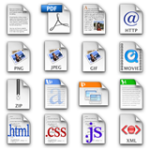Как очистить кэш в Стиме
 Проблема, как очистить кэш в Стиме, возникает в случае, если Steam начинает медленно или некорректно работать. Для устранения этой неприятности необходимо очистить его кэш. Помните, что удалять содержимое папок нужно при выключенном стиме
Проблема, как очистить кэш в Стиме, возникает в случае, если Steam начинает медленно или некорректно работать. Для устранения этой неприятности необходимо очистить его кэш. Помните, что удалять содержимое папок нужно при выключенном стиме
Алгоритм очистки кэша в Стиме
- Заходим в Steam в раздел «Библиотека» по адресу: /Users/Имя учетной записи/Library/Application Support/Steam/appcache.
- Затем выбираем выбрать нужную игру.
- На выбранной игре нажимаем правой клавишей мыши.
- В ниспадающем списке выбираем раздел «Свойства».
- Во вкладке «Локальные файлы» нажимаем на кнопку «Проверить целостность кеша».
Для ускорения работы компьютера Вам также может понадобиться очистить кэш браузера, т.е. определенные файлы, которые браузер сохраняет какое-то время на компьютере, т.к. они содержат данные о выполненных действиях в Интернете.
Методы очистки кэша и обновления страниц
Простое обновление страницы. Нажимаем клавишу «F5» на клавиатуре компьютера. В этом случае браузер проверяет наличие наиболее свежей версии страницы, изображаемой в настоящий момент, затем производит просто обновление страницы. Однако если проверка не состоялась, тогда обновления не происходит.
Полное обновление страницы. Одновременное нажатие клавиш «Ctrl+F5» позволяет браузеру удалить из кэша элементы данной страницы и загрузить ее заново. Обычно этой операции бывает достаточно, чтобы обновить страницу.
Полная очистка временных файлов Интернета. Данная операция более радикальна. В ходе ее проведения с диска компьютера удаляются все страницы и элементы, сохраненные браузером: Журнал посещений, Историю поиска, Cookies, Сохраненные пароли и Сессии аутентификации.
Теперь Вы знаете, как чистить кэш Стима, а также различные способы обновления страниц. Все эти операции ускорят работу компьютера, сделают загрузку страниц более корректной и правильной.